Sukurkite daugiau naudingų nuorodų "Android" pagrindiniame ekrane naudodami "Nova Launcher" gestus

Jei esate kažkas panašaus į mane, "Android" telefone atliekate daug dalykų. Tai dažniausiai reiškia, kad daugeliui vartotojų pagrindinėse ekranuose yra netvarkos, bet tai neturi būti tokiu būdu.
"Nova Launcher" - mūsų mėgstamiausia "Android" pradžios ekrano paleidimo priemonė - turi keletą galingų ir unikalių gestų funkcijų, kurioms bus jūsų pagrindiniai ekranai išvalytas ir galingesnis nei bet kada tik pirštu.
SUSIJĘS: Kaip paslėpti programas iš "Android" programų stalčių su "Nova Launcher"
Pirmas dalykas pirmiausia - jums reikės "Prime" "Nova versija, skirta įjungti gestus, kurie grąžins jums 4,99 dolerius. Jei norėtumėte laukti, kartais galite sugauti "Nova Prime" parduoti už porą dolerių mažiau, bet manau, kad įprasta kaina yra teisinga. Tai yra beprotiška galinga programa, kurią naudosite kiekvieną dieną.
"Nova" yra du pagrindiniai "garsų" tipai: pagrindinio ekrano gestus ir piktogramų gestus. Pvz., "Google" žemėlapių piktograma mano pagrindiniame ekrane atveria žemėlapius kaip įprastai, kai naudojama, tačiau piktogramos perbraukimas automatiškai atidaro navigaciją prie mano namų, nereikalaujant jokios tolesnės sąveikos. Panašiai pora piktogramų, esančių mano programos dėkle dvigubai, kaip aplankai, palietus piktogramą, atidaro programą, tačiau "spustelėjus" atsiranda "paslėpto" aplanko turinys. Čia yra tik ledkalnio viršūnė.
Kaip naujai paleidžiamojo įrenginio ekrano gestus nustatyti
Norėdami nustatyti gestus pagrindiniuose ekranuose, peršokti į "Nova" meniu "Nustatymai", nukreipdami į programos skydelį ir pasirinkdami "Nova" Nustatymai ".
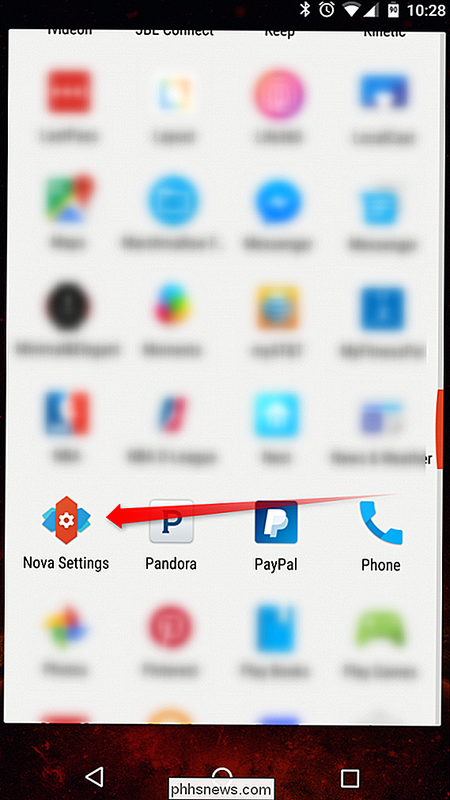
Septintoji parinktis meniu Nustatymai turėtų būti" Gestai ir įėjimai "- eikite pirmyn ir bakstelėkite, kad eikite į pagrindinį gestų meniu.
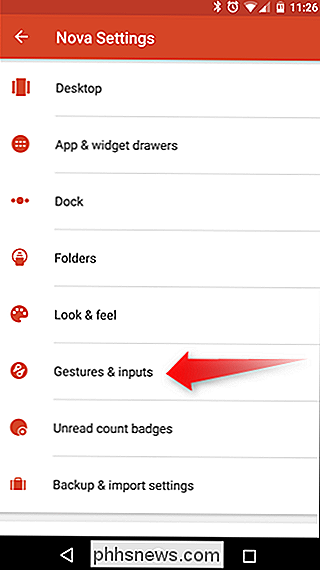
Čia yra keletas parinkčių, įskaitant alternatyvius" Home "mygtuko veiksmus ir" OK Google "klavišų aptikimas. Tačiau skyrius, į kurį mes sutelksime dėmesį, yra šiek tiek toliau žemiau puslapio po "Gestai" paantraštė.
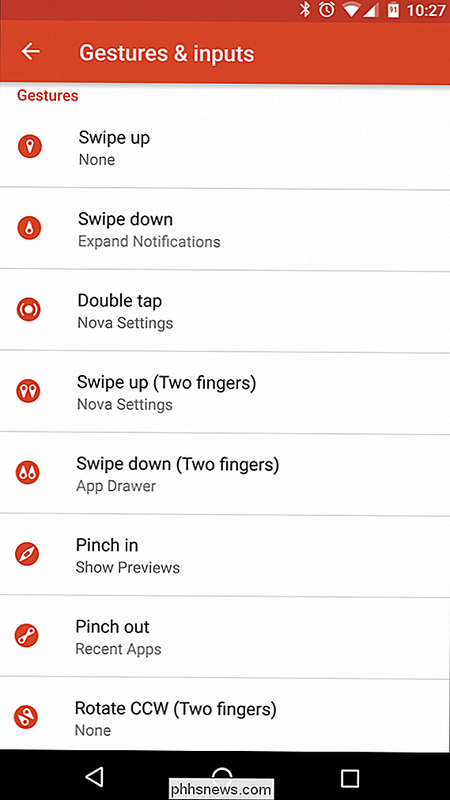
Čia yra įvairių konfigūruojamų gestų, iš kurių visi turi tas pačias jiems prieinamas parinktis. Galite sukonfigūruoti tiek, kiek norite, bet paprastumo sumetimais mes tiesiog dirbsime su "vilkimo" gestu. Tos pačios taisyklės taikomos ir visų gestų parinkčių konfigūravimui, todėl galėsite taikyti toliau pateiktas instrukcijas bet kuriam iš pasirinkimų.
Bakstelėjus parinktį "Braukti aukštyn", bus atidarytas naujas meniu. Trys skirtukų parinktys: "Nova", "Apps" ir "Nuorodos".
Pirmasis skirtukas iš esmės rodo visas galimybes, kurias galima naudoti tik "Nova" vykdomiesiems veiksmams, susijusiems su paleidimo priemone. Pvz., Galite nustatyti greitą "Braukti per viršuje", kad automatiškai atidarytumėte App stalčiųjį arba rodykite naujausias programas (nepamirškite, kad tai veikia tik pagrindiniame ekrane). Tai du dalykai, kurie, atrodo, yra prasmingi perbraukiant gestą. Tiesiog bakstelėkite parinktį, kurią norėtumėte pritaikyti "Perbraukimo aukštyn" gestą ir baigėte.
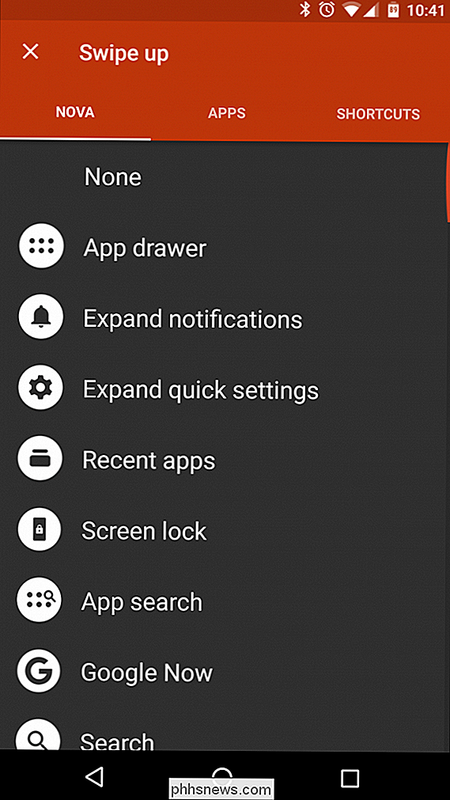
Panašiai skirtuke "Programos" galite priskirti žymą programai. Pavyzdžiui, jei norėtumėte perbraukti į pradinį ekraną, kad paleistumėte "Chrome", jūs tiesiog slinkite žemyn, kol rasite "Chrome" piktogramą ir palieskite ją. Atlikta.
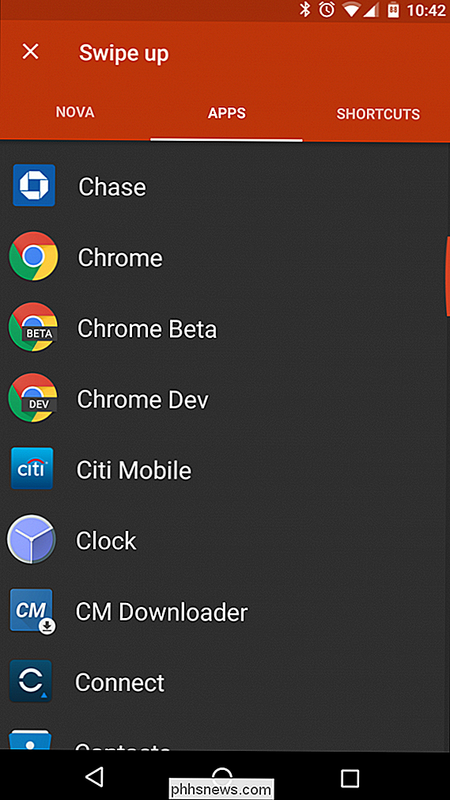
Tačiau trečiasis skirtukas nėra toks paprastas kaip pirmasis, tačiau jis taip pat yra pats galingiausias. Iš esmės parinktis "Spartieji klavišai" leidžia atlikti sudėtingesnius pasirinkimus negu paleisti programą arba atidaryti meniu - šis pasirinkimas gali iš karto rinkti kontaktą iš adresų knygos, atidaryti teksto pokalbį su konkrečiu asmeniu, atidaryti navigaciją konkrečioje vietoje , sukurkite naują skaičiuoklę ir tiek daug kitų. Tai tikrai madinga galinga funkcija, kurią norėtumėte išnagrinėti kruopščiai.
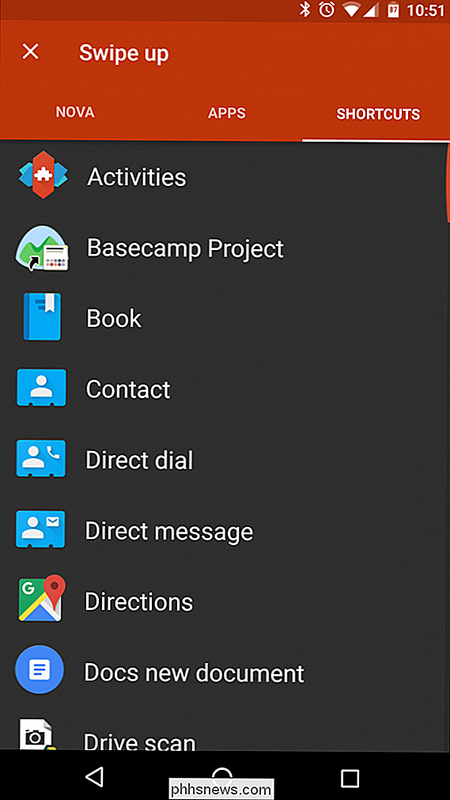
Kai atsidursite tuo, ko norite tai padaryti, tiesiog palieskite šią parinktį. Tai uždarys gestų meniu ir grąžins jus į "Nova" gestų parinktis, o pasirinktas pasirinkimas turėtų būti rodomas pavadinime "Braukti aukštyn". Šiuo atveju aš nustatau gestą, norėdamas atidaryti programos stalčių.
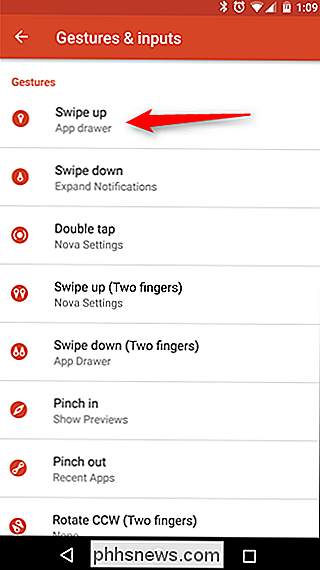
Tai tik jūs esate baigę.
Kaip nustatyti piktogramų gestus "Nova Launcher"
Piktogramos gestai yra tokie pat galingi. Užuot nuvilkę per pagrindinį ekraną, jie leidžia jums perbraukti atskirą piktogramą, kad kažkas būtų kietas. Tai ypač naudinga, nes galite priskirti veiksmus, kurie yra prasmingi naudojant šią programą.
Pavyzdys, kurį ketiname panaudoti čia, yra vienas iš geriausių dalykų, kuriuos kada nors atradau: spustelėję žemėlapių piktogramą, norėdami tuoj pat naršyti namai. Turėkite omenyje, kad tai veikia tik pradiniame ekrane, tačiau jis netaikomas piktogramai programos stalče.
Pirmas dalykas, kurį norėsite padaryti, - "Home" ekrano piktogramos "Maps" - paspaudžiant jį į programos dangtį ir jį vilkite ir įdėkite į pagrindinį ekraną.

Ilgesnį laiką paspauskite piktogramą, tada palieskite "Redaguoti".
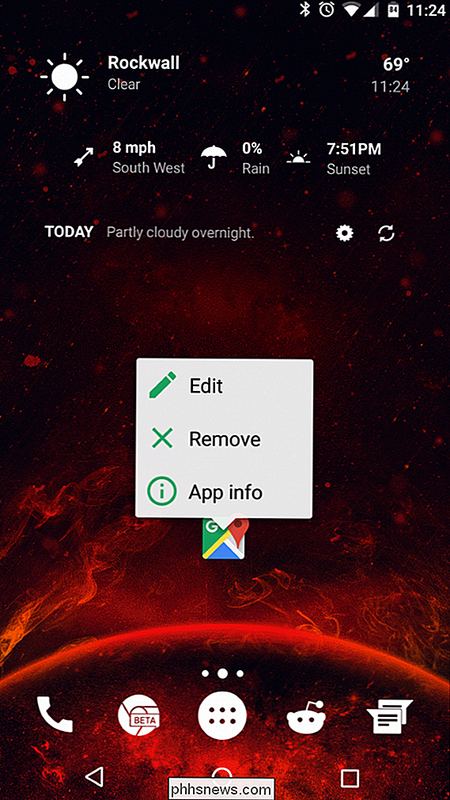
Atsiras dialogo langas su keliomis parinktimis, bet mes tik domina "bakstelėkite" veiksmą. Paspauskite teksto lauką, kuriame yra meniu "Ne", kad atidarytumėte veiksmų meniu.
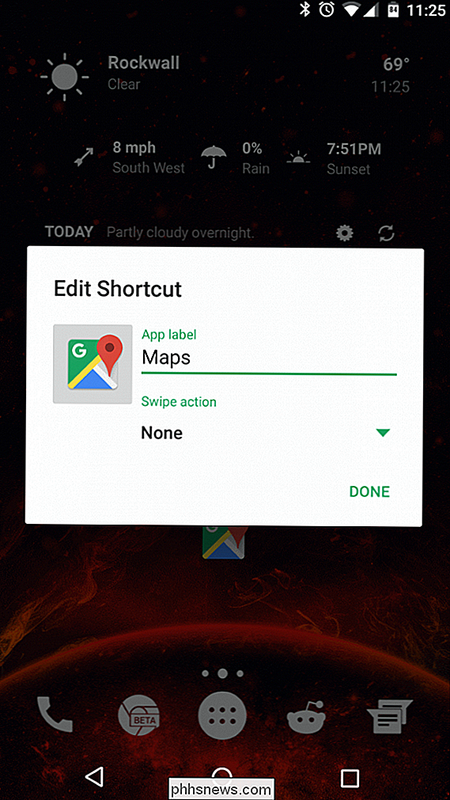
Tai turėtų atrodyti pažįstama, nes tai yra tas pats meniu, kurį apžvelgėme pirmame šio vadovo skyriuje. Nors jūs galite nustatyti bet kokį norimą veiksmą, mes ketiname sutelkti dėmesį į skirtuką "Šortai". Patikrinkite keletą kartų, kad ten patektumėte.
Jei norite, kad Žemėlapiai žinotų, kur norite eiti, kai vykdysite gestą, pirmiausia turėsite priskirti vietą, spustelėję šiame meniu pasirinkimą "Kryptys". Tai atidarys ekraną "Kurti valdiklį" Žemėlapiai.
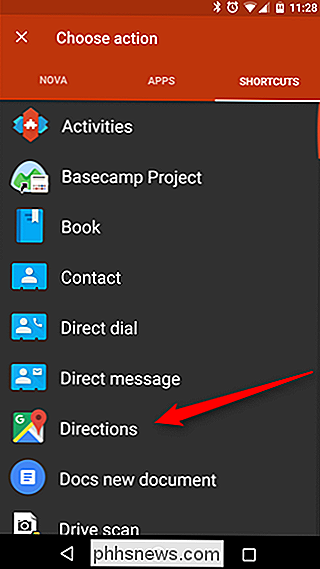
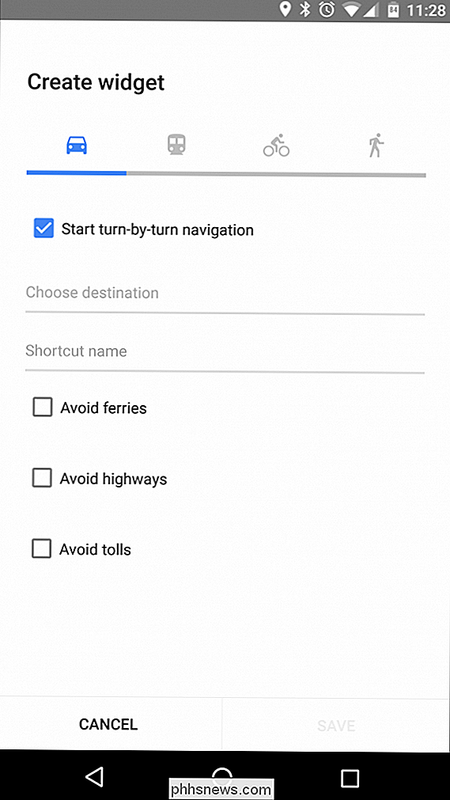
Čia jau turėtų būti pažymėta langelis "Pradėti posūkio po posūkio navigaciją", tai yra tai, ko norite. Žemiau, tiesiog nustatykite pageidaujamą vietą - šiame pavyzdyje aš tiesiog naudojau savo namų adresą, tada nurodykite nuorodą pavadinimu.
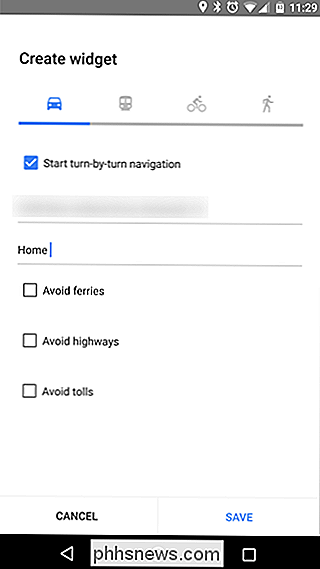
Jei norite pasirinkti visas pageidaujamas parinktis, tiesiog spustelėkite mygtuką "Išsaugoti" apačioje dešinėje.
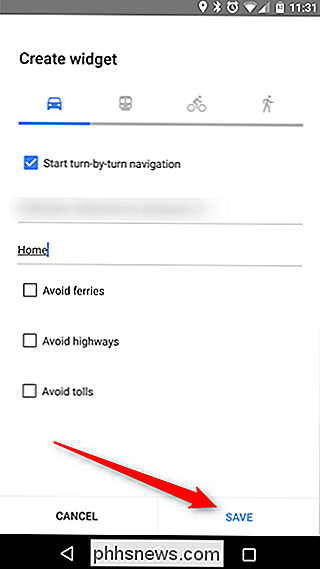
Tai grąžins jus į Dialogo lange "Redaguoti nuorodą" "Nova", bet įrašo "Braukti į veiksmą" dabar reikėtų pasakyti vardą, kurį suteikėte nuorodą ankstesniame žingsnyje. Žingsnis išsaugomas.
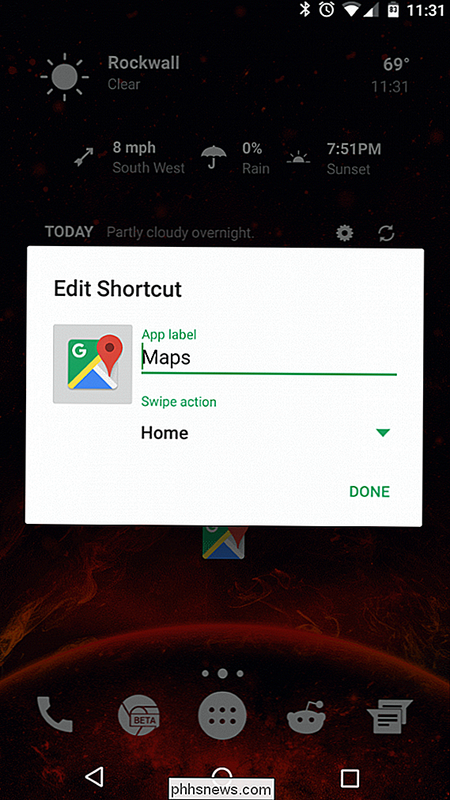
Grįžkite į piktogramą išbandydami, dabar turite atidaryti navigaciją į vietą, kurią įdėjote aukščiau, be papildomų čiaupų.
Kaip nustatyti aplankų gestus Nova Launcher
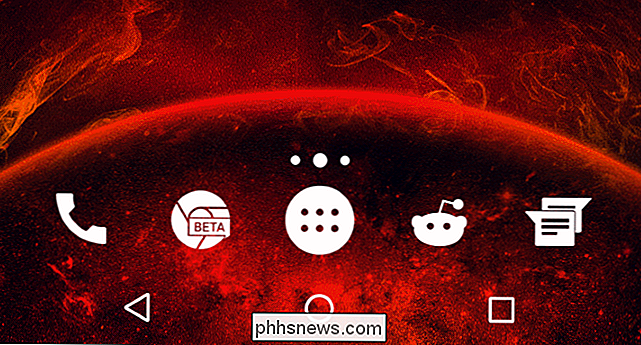
"Nova" aplankuose esančių konkrečių veiksmų pritvirtinimas yra viena iš mano asmeninių mėgstamų paleidimo priemonės funkcijų, nes ji leidžia naudotojams toliau manipuliuoti, kaip funkcionalūs yra pagrindiniai ekranai. Pavyzdžiui, virš ekrano yra du aplankai. Negaliu pasakyti, ar gali? Ar ne taip galvojau.
Norėdami patenkinti jūsų smalsumą, tai "Chrome Beta" ir "Sync for Reddit" piktogramos. Išplečiama "Chrome Beta" piktograma atidaro mano "Produktyvumo" aplanką, o tas pats veiksmas "Reddit" piktogramoje "Sync for Reddit" atidaro mano "Social" aplanką. Palietus piktogramą, atidaroma piktogramą atitinkanti programa, todėl "Chrome Beta" piktograma atidaro "Chrome" beta versiją ir atidaroma "Reddit" piktograma "Sync for Reddit" ... "Sync for Reddit". Aš tai žinau.
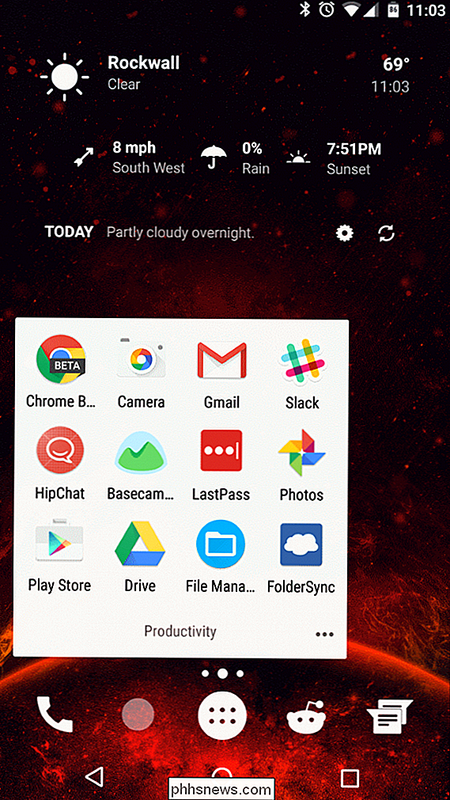
Norėdami nustatyti aplanką su gestu, pirmiausia turėsite sukurti aplanką ir įdėti į jį keletą programų.
Tada ilgai spauskite kad aplankas ir bakstelėkite mygtuką "Redaguoti".
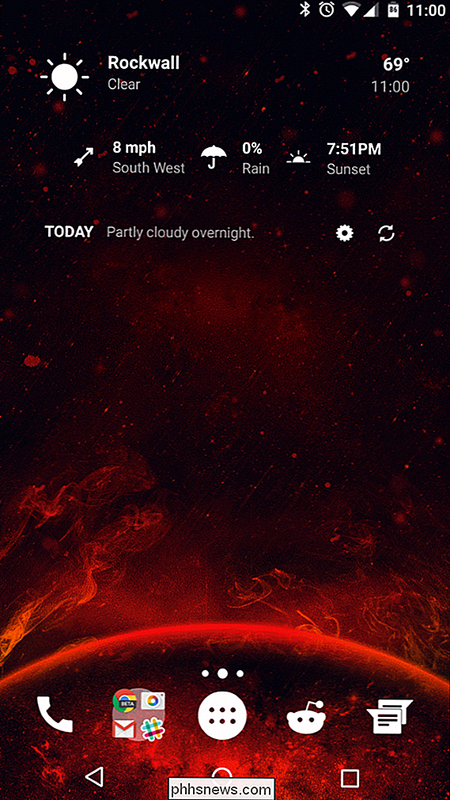
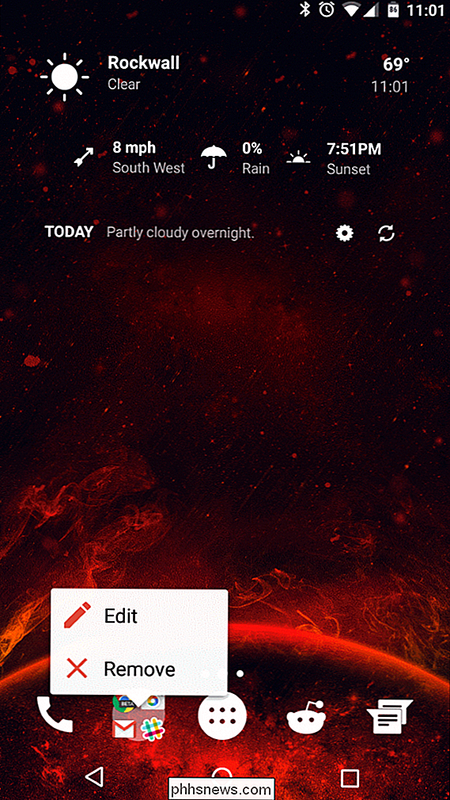
Paprasčiausiai perjunkite parinktį, kuri nuskaito "Braukti, kad atidarytumėte aplanką" - tai iškart pervadins aplanką į vieną vykdomąjį piktogramą, prie jo pritvirtintą garsą. Čia taip pat galite priskirti konkretų "bakstelėjimo veiksmą", naudodamas tą patį būdą, aprašytą piktogramų gestų skyriuje aukščiau.
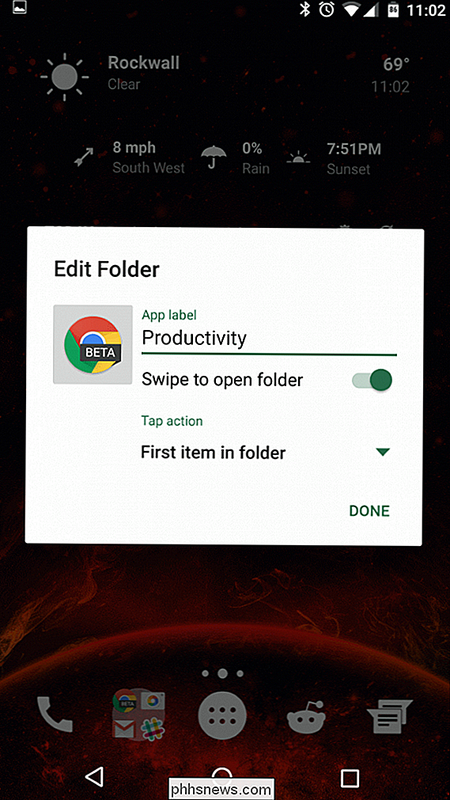
"Nova Launcher" yra viena iš galingiausių programų, kurią galite gauti "Android" įrenginiu, kad padidintumėte savo namų efektyvumą ir organizavimą. ekranai ir gestai yra didžiulis jo dalis. Šis vadovas yra tik dalis to, ką galite atlikti gestus; tolesnis šios universalios funkcijos tyrimas yra tikrai skatinamas.

Kaip pakeisti "iPad" "Mute" jungiklio funkciją
Jūsų "iPhone" ar "iPad" turi fizinį jungiklį, kuris gali būti naudojamas, kad nutildytumėte įrenginį, kad nepažeistumėte, kol esate "bando dirbti, miegoti ar kino teatre. Tiesa sakant, šis jungiklis yra puikus, ir gaila, kad daugiau prietaisų gamintojų jų neįtraukia į savo produktus. Nenuostabu, kad turėsite atrakinti telefoną ir nutildyti garsumą per programinės įrangos sąsają.

Kaip pakeisti savo "Apple ID" slaptažodį
Jūsų "Apple ID" slaptažodis yra ypač svarbus, todėl labai svarbu ne tik laikyti jį labai slaptai, bet ir laiku keistis - SUSIJUSIOS: Kaip nustatyti savo "Apple ID" dvigubą autentifikavimą Pagalvokite apie tai: jūsų "Apple ID" slaptažodis gali leisti jums įsigyti "Apple" ekosistema beveik viską, ar tai muzika, filmai, programos ar prenumeratos.



